エクセルやワードに写真を貼り付け
最近ダイエット関連の記事ばかりなので、たまには違うものを書きます。
私は仕事でエクセルやワードを使って報告書を作成することが多いので、使い方について同僚からよく質問を受けます。
多い質問が、写真や画像または、ワード文書に「エクセルのグラフや表」を貼り付けすることについて、何かと質問を受けるのです。
貼り付け自体はできるのですが、写真など貼り付けた後、ワードやエクセルのファイルサイズがとても大きくなるので、何とかしてほしい。
というような質問です。
私が作成する報告書やレポートは、やはり写真や図、グラフなどを貼り付けすることがほとんどです。
むしろ、なにも貼り付けしない書類の方が圧倒的に少ないです。
貼り付け自体はほんと簡単にできますし、今のパソコンは性能も良いので、少々大きなファイルサイズになっても全然問題ありません。
ただ、作った書類をメールに添付するとなると少し話は変わってきます。
今の時代、かなり大きなファイルもメールに添付できるようになりましたが、それでもサイズが5MBのメールと言えば、一般的には大きいと感じます。
受け取る人もどのような状況で受信するか分かりませんので、出来ることならば可能な限り小さいサイズで送るのが望ましいです。
モバイルで受信される方などは、環境によっては回線スピードが遅く、大きなサイズのファイルは受け取りにくくなってしまうことがあります。
私の場合、通常では大きくても3MBくらいと思っています。
では、どうやって小さくすれば良いのでしょうか?
ワードやエクセルのファイルサイズをあまり大きくせずに、写真や図を貼り付けする方法について書いていきたいと思います。
写真の大きさ
デジカメやスマホで写した写真ですが、ファイルサイズを確認してみてください。
2MB(2000KB)~3MB(3000KB)の大きさになっていないでしょうか?
この写真をそのままの状態でワードやエクセルに貼り付けすると、その分だけワードやエクセルのファイルサイズも大きくなります。
このような写真を4,5枚貼り付けすると、とても大きなファイルになり、扱いが不便になります。
実際、少し型の古いパソコンだと、読み込みや保存にかなり時間が掛かる場合があります。
ワードやエクセルに貼り付けしてからでも写真の圧縮等はできますが、私の場合は別ソフトで写真の下処理をしてからワードやエクセルに貼り付けするようにしています。
なぜなら、その方が色々できるしやりやすいからです。
写真編集のソフト
私の場合、IrfanView(イルファン ビュー)というフリーソフトを使用しています。
非常に動作が軽く、いろんなことができます。
もともと英語表記のソフトですが、日本語対応のモジュールもありますので安心です。
窓の杜(まどのもり)さんのホームページからダウンロードできます。
http://forest.watch.impress.co.jp/library/software/irfanview/
上記ホームページから
- IrfanView
- IrfanView PlugIns
- 日本語モジュール
をインストールするのが便利です。
では、いよいよ使ってみましょう。
必要な部分を切り出す
写真をIrfanViewで開きます。
必要な部分を切り出します。
ほとんどの場合、写真の一部のみ貼り付けすることが多いです。
写真上の必要な部分をドラッグしてラバーバンド(四角の線)で囲みます。
メニューから「編集」→「選択範囲を切り出す」
をすると、ラバーバンドで囲った範囲が切り出せます。

必要な部分をラバーバンドで囲んで「切り出す」
これだけでも不要な部分が無くなったので、写真のファイルサイズはだいぶん小さくなるはずです。
この時注意することは、元の写真はそのままにしておきたい場合、これ以降で「名前を付けて保存」をして別のファイル名にしておきましょう。
写真のサイズを変える
「画像」→「リサイズ/リサンプル」をクリックすると、「リサイズ/リサンプルの設定」という窓が開きます。
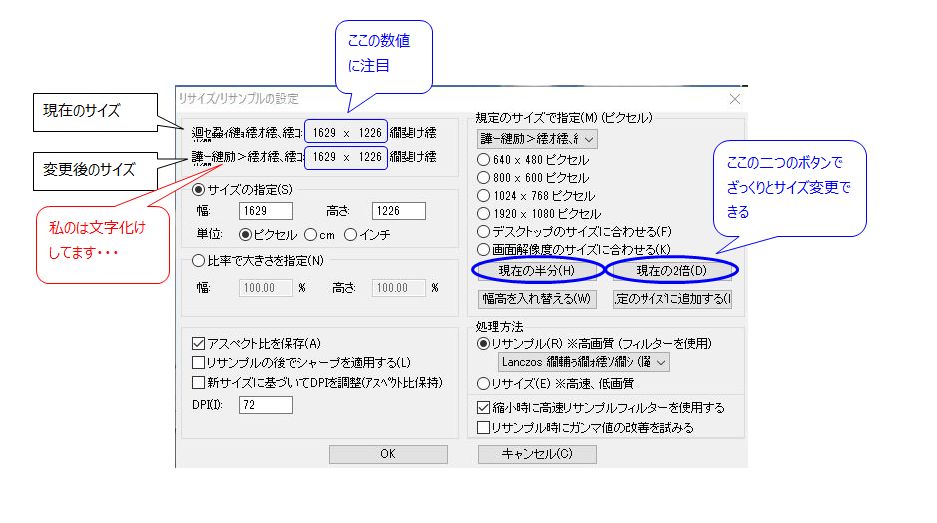
ここでは、画面のサイズを自由に指定できます。
私がいつも使用しているのは、「現在の半分」というボタンです。
これをぽちっと押すと、写真のサイズが半分になります。
今までの私の経験上では、ワードやエクセルの報告書に貼り付けするのには、640×480ピクセル程度で十分と考えます。
私はだいたい「現在の半分」を数回押して、500×〇〇〇ピクセル程度、つまりどちらかが500ピクセルくらいを目安に小さくしています。
これを「名前を付けて保存」します。
私の場合、間違えないように「元のファイル名-1.jpg」というようにしています。
上記の
「必要な部分を切り出す」ことと
「写真のサイズを変える」ことで、
貼り付け用の素材ができます。
これらのファイルサイズは50KBくらいです。
これくらいだと、5枚貼り付けしても250~300KBくらいのファイルサイズです。
画面上で見る場合はこれくらいのサイズで十分です。
もし心配ならばテスト印刷してみて、解像度が悪いようならば、もう少し写真のサイズを大きくします。(800ピクセルとか1000ピクセルなど。)
私の場合は、面倒なので「現在の2倍」ボタンをぽちっと押します。
あとはこれらをワード、エクセルに貼り付けします。
続きは次回にします。お楽しみに。
関連のページ